Како променити план напајања на Виндовс 10
Мисцелланеа / / March 12, 2022

Виндовс корисницима пружа различите опције подешавања напајања система за прилагођавање према специфичним задацима. Корисници тада могу да искористе снагу система оним темпом који желе. Понекад је најбоље испланирати коришћење енергије система помоћу функције промене плана напајања коју обезбеђује Виндовс. То чини ваше задатке смисленијим и продуктивнијим, а не само повлачењем. Читајте даље да бисте истражили овај елемент који је омогућио Виндовс за уређивање плана напајања и персонализовање вашег система.

Како променити план напајања на Виндовс 10
Можда ћете желети да користите различите планове напајања за обављање различитих задатака на свом уређају Виндовс 10 рачунар:
- Уштеда енергијережим када не обављате тешке задатке и желите да уштедите снагу система на дуже време.
- Док играте, морате да имате Виндовс моћ Опције високих перформанси подешен за играње игара глатком брзином без заостајања.
- А онда је избалансиранрежим када желите пристојну брзину са мањом потрошњом енергије током умерених задатака на систему.
Можете се одлучити за било који од наведених планова напајања са прилагођеним улазима и називом плана. У овом чланку смо направили нацрт методе промене плана напајања са корацима за његову употребу и прилагођавање. Пратите предстојеће кораке ове методе да бисте поново замислили своје системско искуство како бисте извукли најбоље из њега.
1. Погоди Виндовскључ и кликните на зупчаникикона да бисте отворили Подешавања.
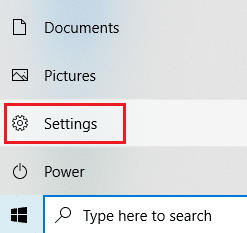
2. Пронађите и изаберите Систем опција као што је истакнуто на Подешавања прозор.
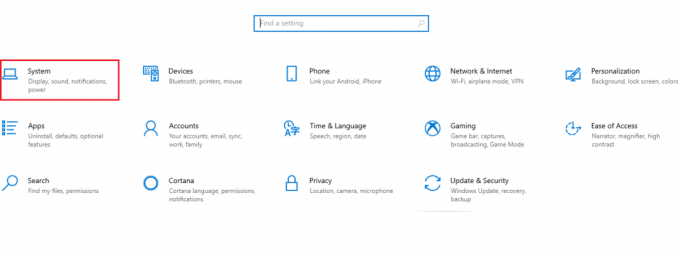
3. Изаберите Повер & Слееп опција у левом окну.

4. Да бисте променили план напајања, кликните на Додатна подешавања напајања као што је приказано испод Повезана подешавања.

5. Затим изаберите Направите план напајања опција као што је илустровано на Опције напајања прозор.

6. Сада, изаберите Високих перформанси опција на Направите план напајања страницу и кликните Следећи да настави даље.
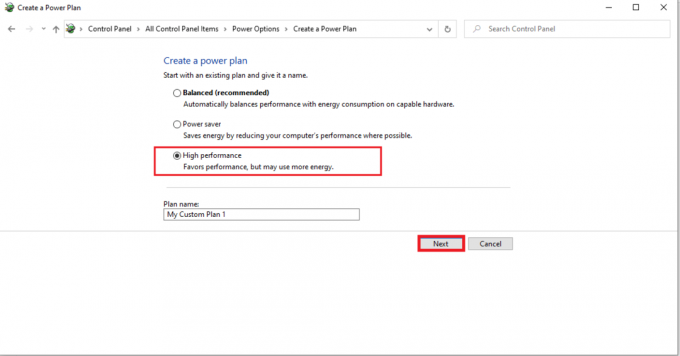
7. Изаберите потребне опције на Уредите поставке плана екрану и кликните на Креирај дугме да бисте довршили промене ради побољшања перформанси.

Након што сте пратили ове кораке, научили сте да промените план напајања заједно са начином на уређивање плана напајања према вашим жељама. Сада можете наставити да уживате у свим задацима на вашем систему са највећом ефикасношћу.
Често постављана питања (ФАК)
К1. Која је разлика између високих перформанси, уштеде енергије и уравнотежених планова напајања?
Анс. Можете користити план за уштеду енергије када уштеда енергије система је приоритет над перформансе. Напротив, изаберите високе перформансе када вам је потребна најглаткија изведба. Можете се одлучити за избалансиран план напајања када оба друга поменута плана не одговарају.
К2. Може ли бити штете по уређај због коришћења функције промене плана напајања?
Анс. Нема штете за ваш уређај ако користите ову функцију. За боље резултате препоручује се коришћење уређаја у режиму одговарајућег плана напајања. А ова карактеристика је доступно за оптимизацију уређаја перформансе према задатку који се обавља на самом систему.
Препоручено:
- 15 најбољих бесплатних услуга виртуелног поштанског сандучета
- Како омогућити или онемогућити уштеду батерије у оперативном систему Виндовс 10
- Како одабрати напајање за рачунар
- Поправи Тренутно нема доступних опција напајања
Дакле, ово је био метод учења како променити план напајања на Виндовс 10. Надамо се да вам је овај чланак био користан и да сте могли да промените и уредите план напајања како сте желели. Обавестите нас да ли је овај метод био најбољи за вас. И оставите сва питања или коментаре у простору испод за нас.



